脚本指令说明
- 格式:doc
- 大小:46.50 KB
- 文档页数:5
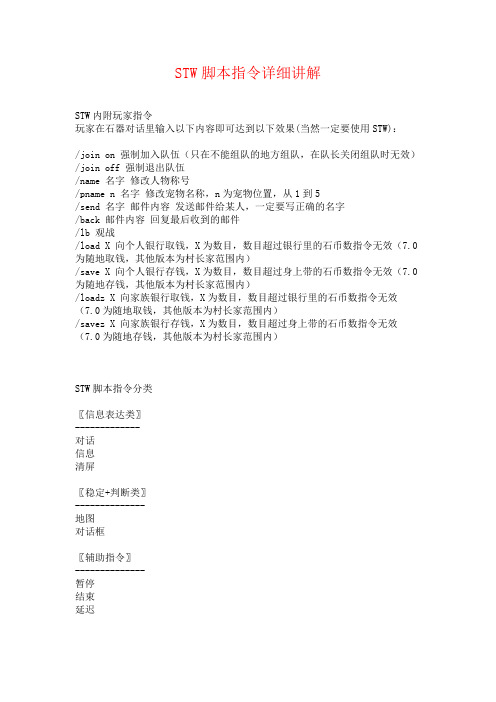
STW脚本指令详细讲解STW内附玩家指令玩家在石器对话里输入以下内容即可达到以下效果(当然一定要使用STW):/join on 强制加入队伍(只在不能组队的地方组队,在队长关闭组队时无效)/join off 强制退出队伍/name 名字修改人物称号/pname n 名字修改宠物名称,n为宠物位置,从1到5/send 名字邮件内容发送邮件给某人,一定要写正确的名字/back 邮件内容回复最后收到的邮件/lb 观战/load X 向个人银行取钱,X为数目,数目超过银行里的石币数指令无效(7.0为随地取钱,其他版本为村长家范围内)/save X 向个人银行存钱,X为数目,数目超过身上带的石币数指令无效(7.0为随地存钱,其他版本为村长家范围内)/loadz X 向家族银行取钱,X为数目,数目超过银行里的石币数指令无效(7.0为随地取钱,其他版本为村长家范围内)/savez X 向家族银行存钱,X为数目,数目超过身上带的石币数指令无效(7.0为随地存钱,其他版本为村长家范围内)STW脚本指令分类〖信息表达类〗-------------对话信息清屏〖稳定+判断类〗--------------地图对话框〖辅助指令〗--------------暂停结束延迟〖点击控制类〗-------------鼠移鼠标左按右按双击点击按钮(封包形式)捡身边的道具(封包形式)〖方位类〗-------------开始位置任意位置坐标二步人物方向〖设定类〗-------------设定取消设定等待战宠锁定〖存取买卖类〗--------------银行购买道具购买出售道具出售卖宠寄放道具领取道具寄放宠物领取宠物〖游戏系统类〗--------------加入队伍脱离队伍宠物邮件登出〖流程控制类〗-------------标记跳转调用返回〖判断条件类〗-------------听见道具数道具有道具空队员数宠物有宠物数人物状态宠物状态游戏状态〖判断行动类〗-------------正确跳转错误跳转正确调用错误调用〖道具处理类〗--------------料理移动道具丢弃道具使用道具STW脚本各指令详尽介绍||绿色字体为用途说明或者例子||蓝色字体为指令运行结果||红色字体为注意内容||橙色字体为脚本指令∽∽∽∽∽∽∽∽∽∽∽∽∽∽∽【对话】指令∽∽∽∽∽∽∽∽∽∽∽∽∽∽∽∽∽对话 [$]对话内容 [颜色]($发送到石器)(0=白,1=蓝绿,2=紫红,3=蓝,4=黄,5=绿,6=深红,7=灰,8=灰蓝,9=灰绿,10=黑)例子:对话欢迎光临STW脚本区 0//(颜色从0-10)对话欢迎光临STW脚本区 1对话欢迎光临STW脚本区 2…………对话指令后面加$的用途:若直接在对话后面添加STW指令内容,指令只会直接将内容显示出来而不能起到指令应有的作用错误例子:对话 /join on结果只说出/join on这句话,而不能真的加入队伍正确例子:对话 $/join on结果不会说出/join on,而且有加入队伍的效果(当然要面向队长)∽∽∽∽∽∽∽∽∽∽∽∽∽∽∽∽【信息】指令∽∽∽∽∽∽∽∽∽∽∽∽∽∽∽∽信息信息内容(弹出对话框提示)例子:信息欢迎光临STW脚本区∽∽∽∽∽∽∽∽∽∽∽∽∽∽∽∽【听见】指令∽∽∽∽∽∽∽∽∽∽∽∽∽∽∽∽听见内容(等待窗口出现指定内容的以对话形式出现的文字才返回)[,{系统|玩家}]用途:用作判断当时状况,而后应该采取什么行动。


bat编程语法.bat文件是Windows 批处理文件,用于执行一系列命令。
批处理文件使用基本的Windows 命令提示符语法。
下面是一些常见的.bat文件编程语法和示例:注释:使用rem命令添加注释。
复制代码bat`rem 这是一个注释`命令:你可以在.bat文件中运行任何Windows 命令。
复制代码bat`dir` // 列出当前目录中的文件和文件夹条件语句:使用if命令进行条件判断。
复制代码bat`if %variable%==value command`循环语句:使用for命令进行循环。
复制代码bat`for %%i in (file1,file2,file3) do command`变量:使用set命令定义变量。
复制代码bat`set variable=value`替换字符串:使用set命令替换字符串。
复制代码bat`set string=%string:old=new%`执行外部程序:使用call命令调用另一个.bat文件。
复制代码bat`call anotherScript.bat`暂停执行:使用pause命令暂停脚本执行并显示消息。
复制代码bat`pause`继续执行:按任意键继续。
退出脚本:使用exit /b或exit /f命令退出脚本。
前者会从当前批处理文件退出,后者会终止正在运行的程序并退出脚本。
传递参数:在调用.bat文件时,可以使用参数传递数据。
使用%1, %2, ... 来引用参数。
例如:myScript.bat arg1 arg2,然后在myScript.bat中使用%1和%2来引用这两个参数。
延迟变量扩展:有时你可能需要延迟变量的扩展,即在变量被使用之前不要扩展它。
为此,你可以使用!variable!来扩展变量(而不是使用%variable%)。
这在处理循环中的变量时特别有用。
重定向输出:使用>将命令的输出重定向到一个文件,或使用>>将输出追加到文件。
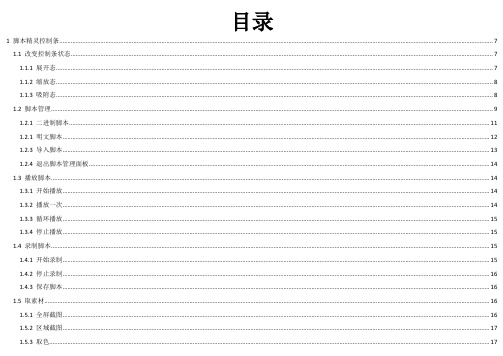
目录1 脚本精灵控制条 (7)1.1 改变控制条状态 (7)1.1.1 展开态 (7)1.1.2 缩放态 (8)1.1.3 吸附态 (8)1.2 脚本管理 (9)1.2.1 二进制脚本 (11)1.2.1 明文脚本 (12)1.2.3 导入脚本 (13)1.2.4 退出脚本管理面板 (14)1.3 播放脚本 (14)1.3.1 开始播放 (14)1.3.2 播放一次 (14)1.3.3 循环播放 (15)1.3.4 停止播放 (15)1.4 录制脚本 (15)1.4.1 开始录制 (15)1.4.2 停止录制 (16)1.4.3 保存脚本 (16)1.5 取素材 (16)1.5.1 全屏截图 (16)2 脚本精灵开发工具 (19)2.1 基本介绍 (19)2.1.1 开发工具介绍 (19)2.1.2 各组成部分介绍 (19)2.1.3 二进制脚本结构 (19)2.1.4 明文格式脚本 (20)2.2 工程管理 (20)2.2.2 删除工程 (21)2.2.3 脚本编辑 (21)2.2.4 图片路径 (21)2.3 远程设备管理 (21)2.3.1 远程导入脚本 (22)2.3.2 远程屏幕 (22)2.3.3 远程截图 (22)2.3.4 远程取色 (23)2.3.5 远程取坐标 (23)2.4 脚本编辑器 (23)2.4.1 关键字高亮 (23)2.4.2 脚本检错 (24)2.4.3 编译脚本 (24)3 脚本语言 (25)4 脚本精灵库函数 (27)4.1 基本函数 (27)4.1.1 触摸点击 (27)4.1.2 触摸按下 (27)4.1.3 触摸弹起 (28)4.1.4 触摸滑动 (29)4.1.5 输入文本 (30)4.1.6 模拟按键 (31)4.1.7 获取颜色 (31)4.1.8 普通寻色 (32)4.1.9 模糊寻色 (33)4.1.10 RGB颜色合成 (34)4.1.11 获取颜色RGB (35)4.1.12 判断颜色 (36)4.1.13 精确寻图 (37)4.1.14 点击图片 (38)4.1.15 范围寻图 (39)4.1.16 模糊寻图 (40)4.1.17 范围模糊寻图 (41)4.1.18 不规则寻图 (43)4.1.19 范围不规则寻图 (44)4.1.24 获取屏幕色位 (49)4.1.25 弹出文本提示 (50)4.1.26 震动 (51)4.1.27 记录日志 (51)4.1.28 记录错误日志 (52)4.1.29 查找某应用是否安装 (53)4.1.30 判断某应用是否正在运行 (54)4.1.31 启动指定应用 (55)4.1.32 结束一个应用 (56)4.1.33 退出当前脚本 (56)4.1.34 获取SD卡路径 (57)4.1.35 截图到文件 (58)4.1.36 拷贝文本到剪切板 (59)4.1.37 暂停指定应用 (60)4.1.38 恢复指定应用的运行 (60)4.2 高级函数 (61)4.2.1 获取设备UDID唯一串 (61)4.2.2 获取网卡MAC (62)4.2.3 获取蓝牙设备MAC (63)4.2.4 获取IMEI (64)4.2.5 获取设备信息串 (65)4.2.9 随机触摸滑动 (70)4.2.10 http访问 (71)4.3 兼容模式相关函数 (71)4.3.1 强制设置兼容模式 (72)4.3.2 判断当前模式 (72)4.3.3 设置自定义截屏 (74)4.3.4 截取屏幕 (74)5 使用技巧 (77)5.1 如何模拟触摸操作 (77)5.2 如何寻图 (77)5.3 如何找色 (78)5.4 如何记录日志 (78)5.5 开发平台如何与手机建立连接 (78)5.6 如何进行远程调试 (78)5.7 如何输入中文文本 (79)5.8 脚本优化原则 (79)5.9 处理意外逻辑 (79)6 附录 (82)6.1 虚拟键对照表 (82)7 UI说明 (84)7.1脚本结构 (84)7.6创建文本编辑框 (87)7.7创建复选框 (88)7.8创建单选框 (88)7.9创建按钮 (89)7.10 UI换行 (90)7.11创建扩展窗口 (90)7.12在扩展窗口中创建控件 (90)7.13动态设置UI文本 (91)7.14动态获取UI文本 (92)7.15动态设置选中 (92)7.16动态获取选择状态 (92)7.17设置是否显示循环播放设置UI (93)8、获取配置项 (94)1 脚本精灵控制条为方便使用,脚本精灵所有的功能都集中在控制条上,控制条可任意拖动,缩小,吸附。
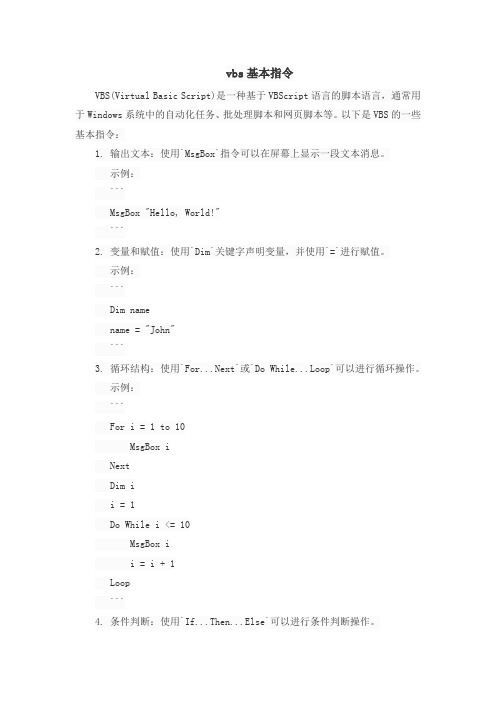
vbs基本指令VBS(Virtual Basic Script)是一种基于VBScript语言的脚本语言,通常用于Windows系统中的自动化任务、批处理脚本和网页脚本等。
以下是VBS的一些基本指令:1. 输出文本:使用`MsgBox`指令可以在屏幕上显示一段文本消息。
示例:```MsgBox "Hello, World!"```2. 变量和赋值:使用`Dim`关键字声明变量,并使用`=`进行赋值。
示例:```Dim namename = "John"```3. 循环结构:使用`For...Next`或`Do While...Loop`可以进行循环操作。
示例:```For i = 1 to 10MsgBox iNextDim ii = 1Do While i <= 10MsgBox ii = i + 1Loop```4. 条件判断:使用`If...Then...Else`可以进行条件判断操作。
示例:```Dim ageage = 18If age >= 18 ThenMsgBox "You are an adult."ElseMsgBox "You are a minor."End If```5. 函数和子程序:使用`Function`和`Sub`关键字定义函数和子程序,使用`Call`关键字调用函数和子程序。
示例:```Function AddNumbers(a, b)AddNumbers = a + bEnd FunctionSub SayHello()MsgBox "Hello, World!"End SubDim resultresult = AddNumbers(5, 3)MsgBox resultCall SayHello()```6. 文件操作:使用`CreateObject`创建文件对象,并使用其方法进行文件的读写操作。

常用shell脚本命令1、显示包含文字aaa的下一行的内容:sed -n '/aaa/{n;p;}' filename2、删除当前行与下一行的内容:sed -i '/aaa/{N;d;}' filename3、删除当前行与下两行的内容:sed -i '/aaa/{N;N;d;}' filename依次类推,删除三行,则为{N;N;N;d;},分析知:N为next4、得出以空格为分割的字符串中单词的个数,即统计个数:awk ' { print NF } '如显示字符串VALUE中的单词个数,其中VALUE为:aaa bbb ccc ddd ee f则执行 echo $VALUE | awk ' { print NF } ' 后的结果为65、在linux中建立一个文件与另一文件的链接,即符号链接ln -s /var/named/chroot/etc/named.conf named.conf这要就建立了当前目录的文件named.conf对/var/named/chroot/etc/named.conf 的符号链接。
即操作named.conf就意味着操作实际文件/var/named/chroot/etc/named.conf ,这时用ll命令查看的结果如:lrwxrwxrwx 1 root root 32 Mar 22 12:29 named.conf ->/var/named/chroot/etc/named.conf注意:当用sed来通过named.conf来删除一部分信息时,会将符号链接的关系丢掉,即会将named.conf变成一个实际文件。
所以需对实际文件进行删除操作。
6、显示指定字符范围内的内容:如:显示文件test.txt中字符#test begin与#test end之间所有的字符sed -n "/#test begin/,/#test end/p" test.txt或 awk "/#test begin/,/#test end/" test.txt在日常系统管理工作中,需要编写脚本来完成特定的功能,编写shell脚本是一个基本功了!在编写的过程中,掌握一些常用的技巧和语法就可以完成大部分功能了,也就是2/8原则.1. 单引号和双引号的区别单引号与双引号的最大不同在于双引号仍然可以引用变量的内容,但单引号内仅是普通字符,不会作变量的引用,直接输出字符窜。
Assa脚本各指令详尽介绍For Assa制作人:广二杰哥||灰色字体为用途说明或者例子||蓝色字体为指令运行结果||红色字体为注意内容||橙色字体为脚本指令||x,y表示坐标||’号后面表示解释代码||小括号()内表示为解释脚本代码中文意思||中括号[]内表示为可选代码,实际编写脚本的时候可以不用上去||大括号{}内表示一定要用上的代码,实际编写脚本的时候不用上去会出错||这里所说的时间单位为S/秒,delay (延时)命令除外此为毫秒(千分之一秒)∽∽∽∽∽∽∽∽∽∽∽∽∽∽∽【say】(说话)【print】(显示)指令∽∽∽∽∽∽∽∽∽∽∽∽∽∽∽∽∽say说话内容[,color[,x,y]]封包说话(56字节长度)(0=白,1=蓝绿,2=紫红,3=蓝,4=黄,5=绿,6=深红,7=灰,8=灰蓝,9=灰绿,10=黑)print显示内容, [,color[,x,y]]封包说话(56字节长度)(0=白,1=蓝绿,2=紫红,3=蓝,4=黄,5=绿,6=深红,7=灰,8=灰蓝,9=灰绿,10=黑)例子:say感谢你使用Assa脚本say感谢你使用Assa脚本,4 ‘这里说出来的话是显示为黄色的:感谢你使用Assa脚本say感谢你使用Assa脚本,4,15,14 ‘在坐标15,14上说出字体为黄色的:感谢你使用Assa脚本print感谢你使用Assa脚本‘用这个命令说话只显示在你的计算机上,其它玩家是看不到的print感谢你使用Assa脚本,3 ‘在你屏幕上显示出来的话是蓝色的:感谢你使用Assa脚本print感谢你使用Assa脚本,3,12,13 ‘在坐标12,13上显示出字体为蓝色的:感谢你使用Assa脚本…………∽∽∽∽∽∽∽∽∽∽∽∽∽∽∽∽【msg】(弹出窗口)指令∽∽∽∽∽∽∽∽∽∽∽∽∽∽∽∽msg 想要在窗口显示的内容[|] ‘|表示换行例子:msg 感谢你使用Assa脚本msg 感谢你使用Assa脚本|感谢你使用Assa辅助软件|||欢迎光临∽∽∽∽∽∽∽∽∽∽∽∽∽∽∽∽【waitsay】(等待说话)指令∽∽∽∽∽∽∽∽∽∽∽∽∽∽∽∽waitsay {1-20},等待要出现的说话,等待时间[,错误跳转]用途:用作判断当时状况,而后应该采取什么行动。
1、移动 X坐标 Y坐标 [高度]
说明:移动到指定的坐标,注意坐标为桔子中获取的坐标,一般情况下高度可以不用设置,如果设置了高度而且角色在水中,角色会移动到这个高度的坐标处。
例:移动1234 4321
(移动角色到1234 4321这个坐标点)
移动1234 4321 230
(如果角色在水中会移动到高度为230的1234 4321坐标点,否则高度不起作用)
2、寻径 X坐标 Y坐标 [高度]
说明:寻径到指定的坐标,注意坐标为桔子中获取的坐标,一般情况下高度可以不用设置例:寻移1234 4321
(移动角色到1234 4321这个坐标点)
3、对话 NPC名字或职业
说明:与指定的NPC对话并打开对话框
注意:NPC名字或职业可以是想要对话的NPC名字或职业中的关键部分字符,如果有一个NPC名字为“abcd·efgh”,对话时的名字指令可以为:对话abcd 或对话efgh
例:对话米莉尔
(与NPC名字中含有“米莉尔”字符的NPC对话)
例:对话药品商
(与NPC职业中含有“药品商”字符的NPC对话)
4、取消对话
说明:如果对话与交谈完成后对话框没有关闭,可以使用此指令关闭对话框
5、交谈交谈项
说明:使用此命令时必须配合对话指令使用
例:对话远行传送师
交谈远行传送
交谈堆塔镇
取消对话
6、采集采集对像名
说明:采集矿或草
例:采集野蔷薇
7、标识标识名
解释:标识一个位置,配合跳转或者如果指令使用
8、跳转标识名
说明:跳转到指定的标识名执行
例:标识脚本开始
采集野蔷薇
跳转脚本开始
9、如果表达式标识
说明:此指令为判断指令,总体意思为:表达式成立,跳转到标识处开始执行。
表达式支持“<、>、=”三种对比符,分别对应小于、大于、等于,此指令详情见下说明。
9.1、如果任务任务表达式标识
说明:判断指定任务的状态,任务有三种状态:0-没有任务;1-有任务但是任务未完成;2-任务存在并且任务完成。
任务表达式的左边参数可以为任务名、任务描述中的关键字符,也可以是任务的ID。
例:如果任务初试身手=2 初试身手
(如果任务名为“初试身手”完成的话就跳转到标识“初试身手”执行)
例:如果任务吟游学者里奥>0 初试身手
(如果任务描述中有“吟游学者里奥”字符的任务存在,就跳转到标识“初试身手”处开始执行)
例:如果任务#1000>0 初试身手
(如果任务ID为1000的任务存在,就跳转到标识“初试身手”处开始执行))
9.2、如果物品物品表达式标识
说明:判断指定物品(包括任务物品)的数量
例:如果物品初级生命药水=1 初级生命药水
(如果物品大瓶还灵水等于1个就跳转到“大瓶还灵水”标识名处执行)
9.3 如果角色角色表达式标识
说明:判断角色的各种属性,支持等级、活力、精力、职业(1-战士2-守护者3-刺客4-火枪手5-法师6-牧师7-血魔8-吟游诗人)
例:如果角色等级>20 标识名
(如果角色等级大于20级的话就跳转到“标识名”执行)
例:如果角色活力>0 标识名
(如果角色活力大于0的话就跳转到“标识名”执行)
例:如果角色精力>0 标识名
(如果角色精力大于0的话就跳转到“标识名”执行)
例:如果角色职业=1 标识名
(如果角色职业是战士的话就跳转到“标识名”执行)
9.4、如果当前地图表达式标识
说明:判断当前地图是不是表达式指定的地图。
例:如果当前地图希望之光图书馆标识名
9.5、如果商旅目标 0/1 标识
说明:判断跑商时是不是达到目标金额,0表示未达到,1表示已达到
例:如果商旅目标 1 达到
标识达到
寻径xxx xxx xxx
对话克里斯托弗
商旅结算
取消对话
9.6、如果宠物已召标识
说明:如果有宠物被召出来就跳转到标识出执行
9.7、如果宠物未召标识
说明:如果没有宠物被召出来就跳转到标识出执行
10、出售
说明:出售保留物品外的其它物品,保留物品在回城页里设置
例:对话药品商
出售
取消对话
11、修理
说明:修理所有装备。
使用此命令前必须要与可以修复装备的NPC对话
例:对话药品商
修理
取消对话
12、购买 [物品名购买数量]
说明:如果[物品名购买数量]没有设置,那么就购买回城设置里设定数量的物品。
使用此命令前必须要与可以修复购买指定物品的NPC对话
例:购买初级生命药水50
(购买50个初级生命药水)
例:购买
(购买回城页里设置的指定数量的物品)
13、使用物品物品名
说明:使用物品名指定的物品,包括药品、装备等。
例:使用物品历练之卷
14、杀怪怪名任务任务名任务描述关键字符或任务ID [杀怪范围]
说明:杀角色附近的指定的怪,直到指定的任务完成。
杀怪范围如果不设置默认为100。
怪名支持通配符“*”。
注意:如果该指令设置出错,可能会导致不停的杀怪,慎之。
例:杀怪风元素傀儡任务风元素(一)40
杀怪风元素傀儡* 任务风元素(一)40
(怪物名字中包含“风元素傀儡”都会被攻击)
杀怪风元素傀儡* 任务#3708 40
(任务ID前要加“#”和普通任务名或任务描述区别开来)
15、杀怪怪名物品物品名物品数量 [杀怪范围]
说明:杀角色附近的指定的怪,直到背包里指定的物品到达指定的物品数量。
杀怪范围如果
不设置默认为100。
怪名支持通配符“*”。
注意:如果该指令设置出错,可能会导致不停的杀怪,慎之。
例:杀怪野猪物品兽骨10 40
16、调用脚本脚本文件名
说明:调用指令的脚本文件
例:调用脚本钓鱼脚本.txt
17、接受任务任务ID
说明:某些任务通过对话与交谈可能获得不了(比如某些社交任务),此时可以使用此指令直接接受任务。
例:对话亨利
接受任务9708
(接受自由港生活任务)
18、完成任务任务ID
说明:不通过交谈直接完成任务。
例:对话亨利
完成任务9808
(完成自由港生活任务)
19、开始挂机
说明:寻径到挂机点开始挂机
例:开始挂机
20、停止挂机
说明:终止脚本并停止挂机
例:停止挂机
21、信息提示提示内容 [报警声音选项]
说明:弹出一个需要用户确定的信息提示窗口,并按照[报警声音选项]参数来确认报警的声音:0-不报警;1-音箱报警;2-蜂鸣器报警
例:信息提示缺少熏衣草1
信息提示缺少熏衣草
(不设置报警声音选项默为不报警)
22、集市购买集市物品ID 物品数量
说明:此指令用于跑商,集市物品ID可以通过脚本编辑界面中的相关按钮获得(必须先在游戏中打开购买集市货物的窗口)
例:集市购买8659 100
23、集市出售集市物品ID
说明:此指令用于跑商,集市物品ID可以通过脚本编辑界面中的相关按钮获得(必须先在游戏中打开购买集市货物的窗口)
例:集市出售8659
23、商旅结算
说明:此指令用于跑商,当跑商目标金额达到后可与相关NPC对话进行商旅结算
例:对话克里斯托弗
商旅结算
取消对话
24、上坐骑
说明:自动上坐骑
25、下坐骑
说明:自动下坐骑(包括飞行坐骑)
26、开双
说明:打开双倍经验开关
27、关双
说明:关闭双倍经验开关
28、关双
说明:关闭双倍经验开关
29、智能跨图大地图名
说明:支持的大地图名:科莱斯平原、遗忘之海、锡月林地、幽暗森林、灰雾荒原、沉睡丛林、公会基地。
30、跳跃
说明:使角色跳跃一下
31、召宠宠物在背包中的位置
说明:召出宠物背包提定位置的宠物,0表示第一个位置,1表示第二个位置,以此类推
32、收宠
说明:召回当前已经召出的宠物
33、起飞
说明:自动上飞行坐骑。